Google Chrome浏览器清除浏览器缓存数据方法1:
1.点击Chrome浏览器右上角的三个点号菜单,打开“自定义及控制Google Chrome”菜单。
2.鼠标定位到“更多工具(L)”上,展开子菜单,选择“清除浏览数据”。

3.在打开的“清除浏览数据”窗口中按照需求设置并勾选相关选项后,点击右下角的"清除数据"按钮等待浏览器清除完毕即可。

Google Chrome浏览器清除浏览器缓存数据方法2:
直接在Chrome浏览器地址栏输入:chrome://settings/clearBrowserData,回车打开“清除浏览数据”窗口,按照上面第3步操作即可。
Google Chrome浏览器清除浏览器缓存数据方法3:
同时按下“Ctrl+Shift+Del”键打开“清除浏览数据”窗口,按照上面第3步操作即可。




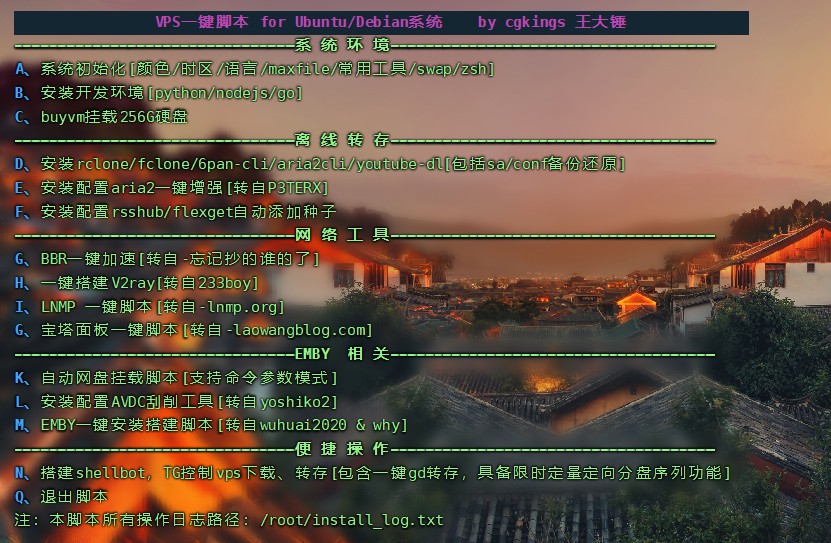
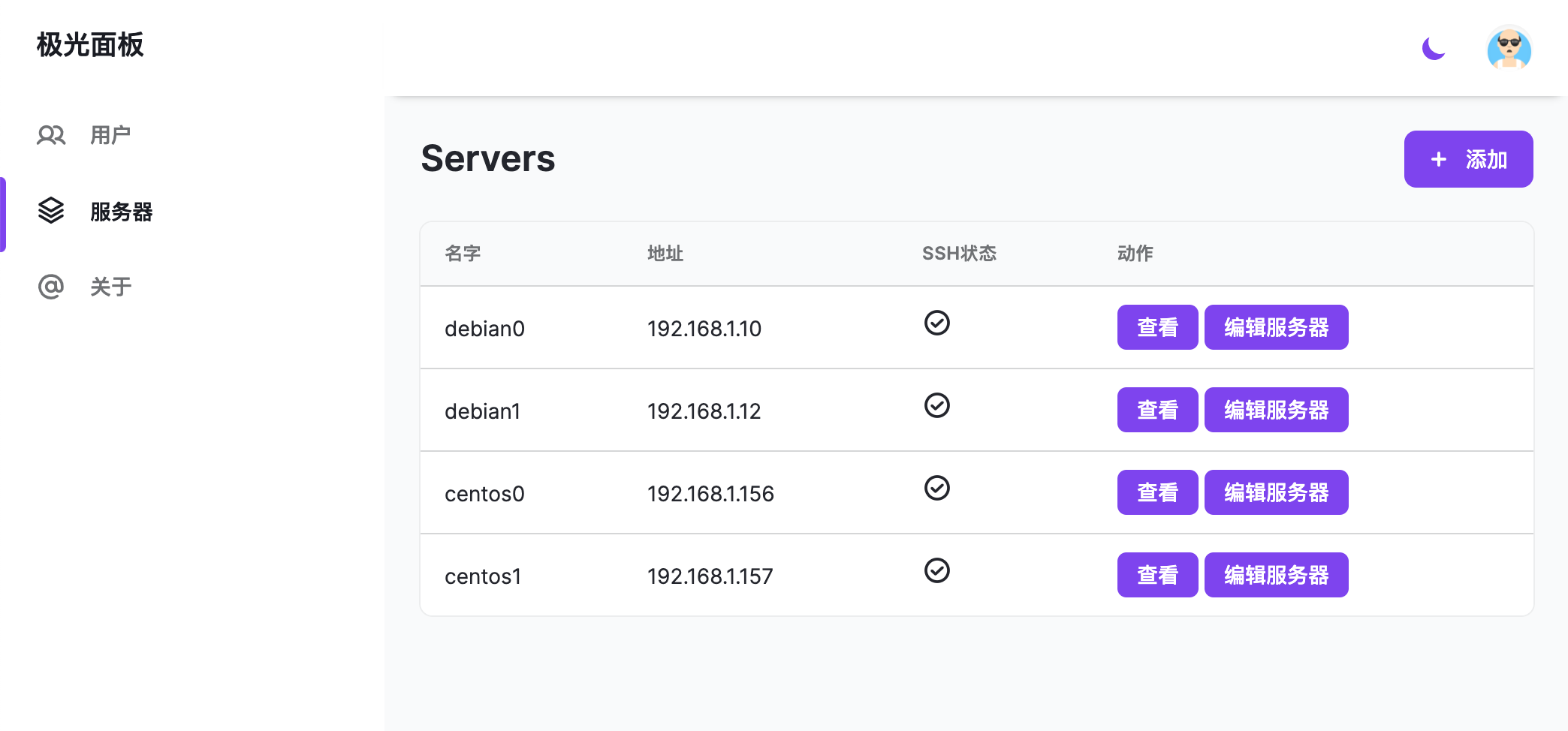
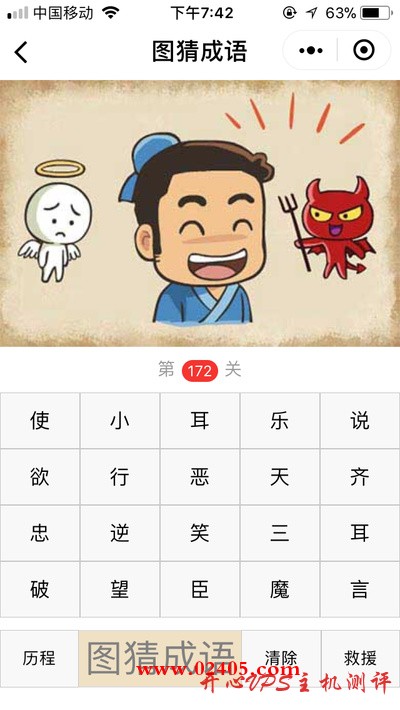
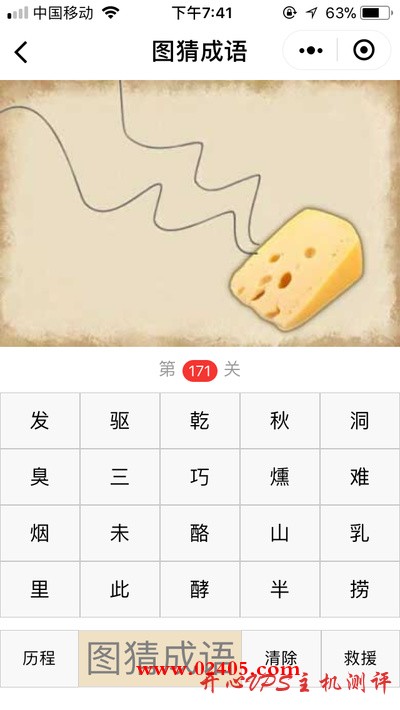


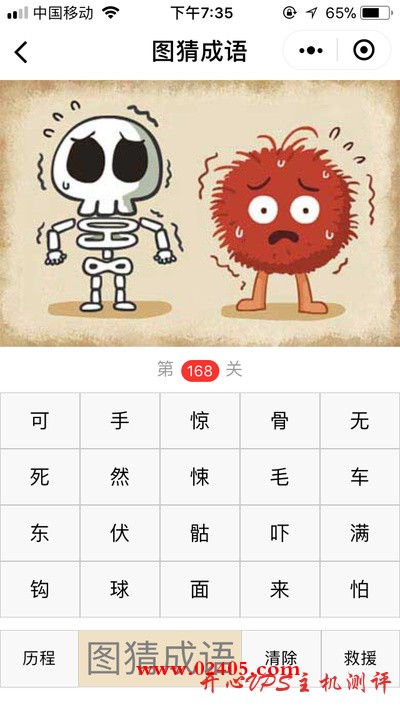



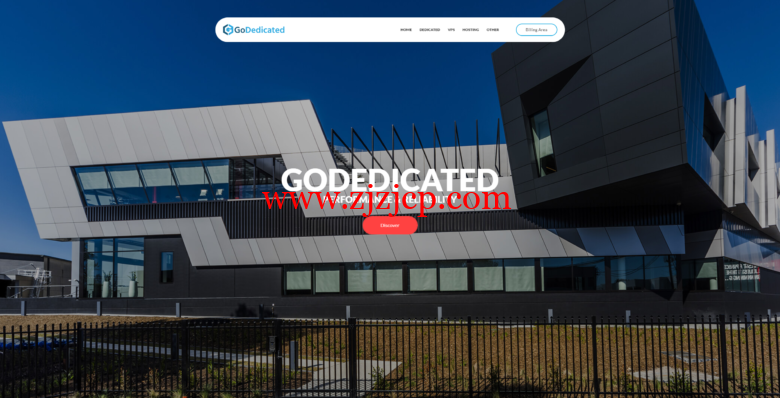







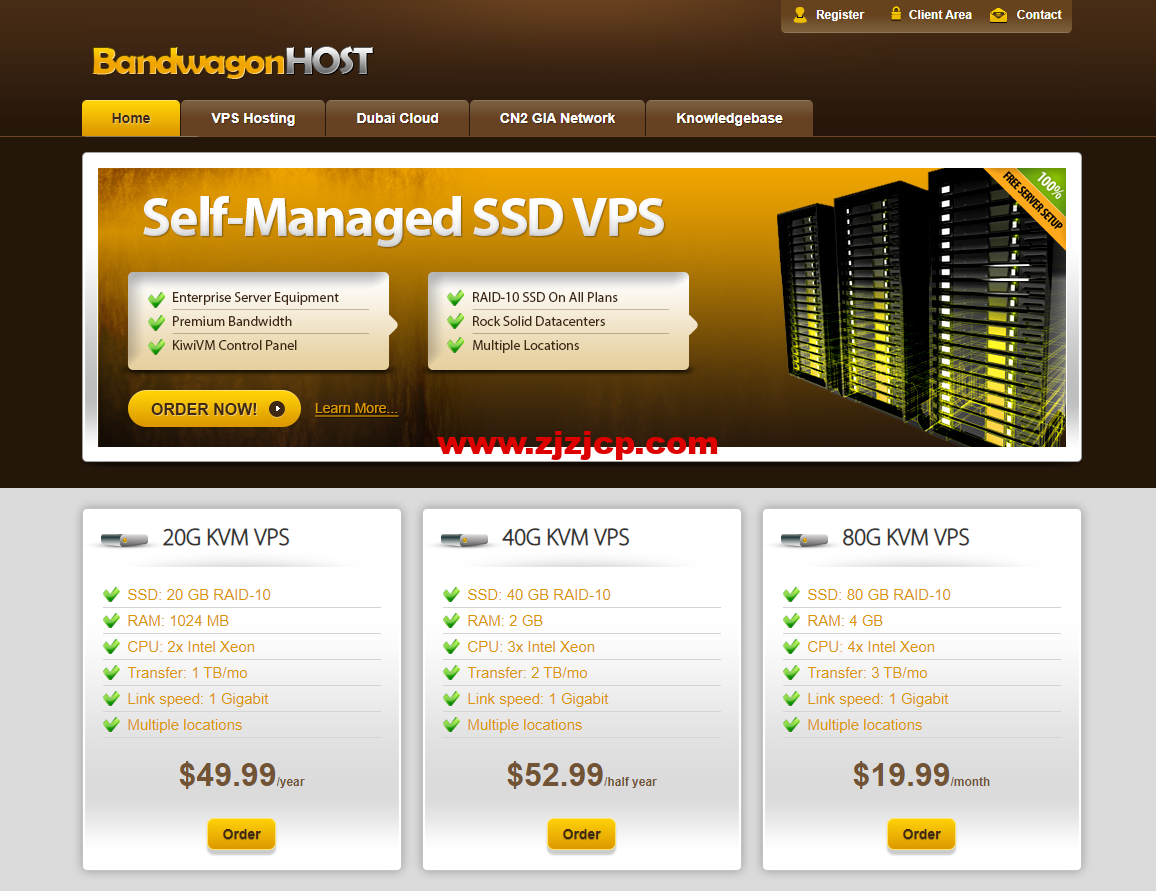
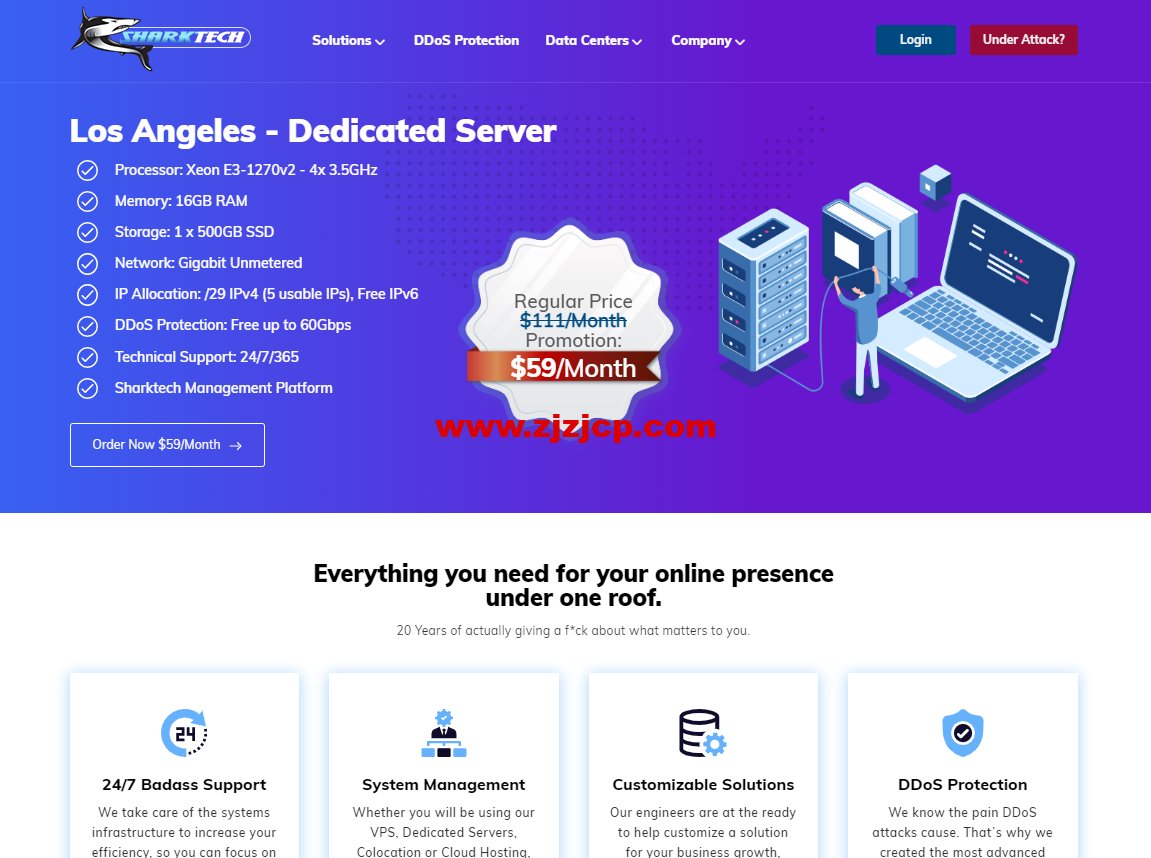
评论前必须登录!
立即登录 注册